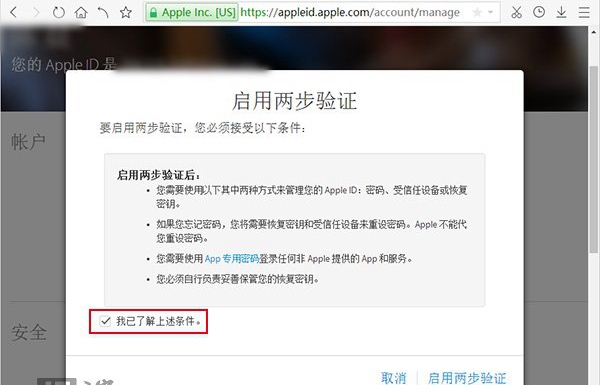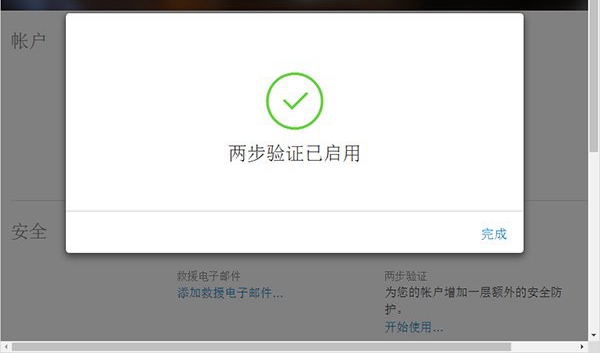5、填写受信电话号码,接收短信设备为本机或其他与你有关的设备(确保关键时候能拿到验证短信),点击右下角“继续”,如下图——
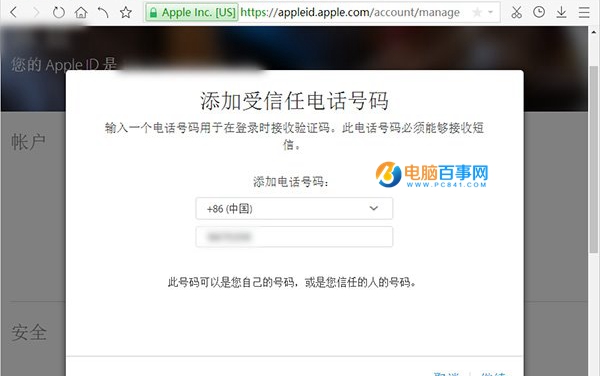
6、填写收到的短信验证码,点击右下角“继续”,如下图——
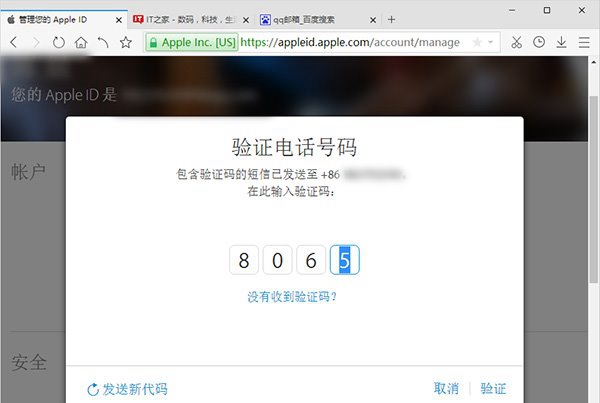
7、展示与当前设置两步验证的Apple ID关联的设备(展示的账户是新申请的,因此无关联设备,原因在第三步说过),如下图——
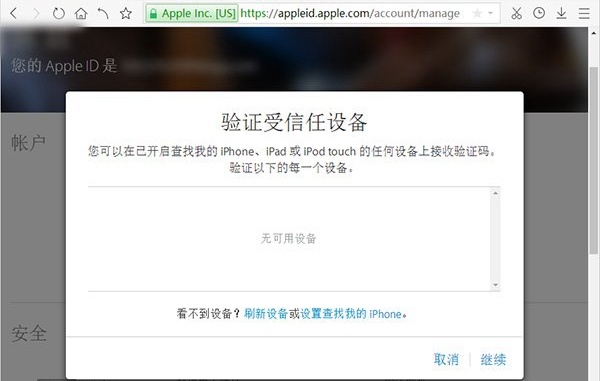
8、查看无误后将给你恢复密钥,请妥善保管,最好抄在纸上,别存电脑或手机里,以防被人连锅端(此页面密钥无法选中后复制),如下图——
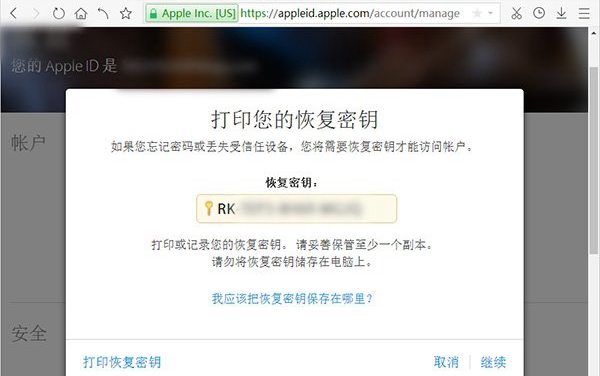
9、为了防止你不当回事,此处要输入一遍密钥,如果你没抄下来,可以点“返回”重新记录,如下图——
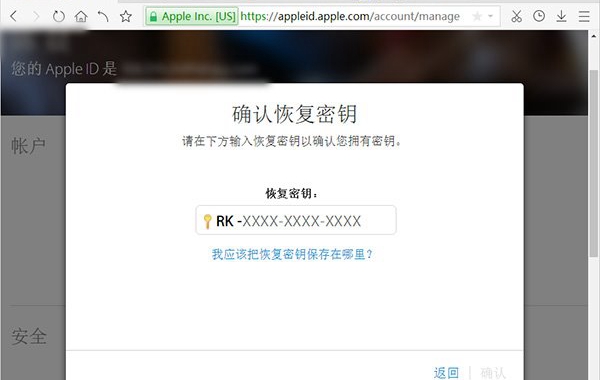
10、验证通过后,苹果告诉你要接受的条件,仔细阅读这些内容后,勾选左下角的“我已了解上述条件”,点击右下角“启用两步验证”,然后点击“完成”。